كيف أعمل ملف pdf من الموبايل؟
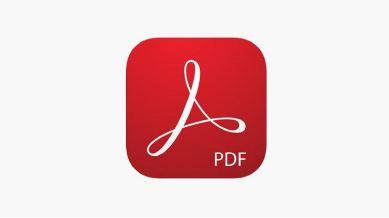
تم التدقيق بواسطة: فريق أراجيك
تُعتبرُ ملفات PDF أفضل طريقة للحصول على الكتب الإلكترونيّة والوثائق وغيرها، وتداولها وتقديمها للمستخدمين، فكيف يُمكنني أن أُنشئ ملفات PDF باستخدام الموبايل؟
الملفات من نوع PDF من أكثر أنواع الملفات استخدامًا بين الناس، وذلك لحفظ المستندات للقراءة فقط مع الحفاظ على تنسيق الصفحة، وتُستخدم في الكتب الإلكترونية والوثائق الممسوحة والاستمارات والعديد من الوثائق الأخرى.
فإذا كنت تريد إنشاء ملف PDF على هاتفك المحمول فالأمر ليس بالتعقيد الذي تفكر فيه، وهناك عدة طرقٍ لتحويل الملف إلى PDF هي:
- الطريقة الأولى: إذا لم تكن ترغب بإدخال برامج غريبة إلى هاتفك المحمول تستطيع تحويل الملف بهذه الطريقة، بعد أن تقوم بتجهيز الملف تذهب إلى خيار الطباعة تختار ( save as pdf ) ليتم حفظ الملف بهذه الصيغة.
- الطريقة الثانية: يحتوي متجر هاتفك على الكثير من التطبيقات التي تقوم بتحويل صيغة الملف إلى pdf، والعديد من هذه التطبيقات مجاني تستطيع استخدامه بكل سهولةٍ ويسرٍ، والنسخ الحديثة من الهواتف الذكية تحتوي على أدوات تحويل صيغ الملفات مدمجةً ضمن الهاتف ولا تحتاج إلى تطبيقات للقيام بذلك.
- الطريقة الثالثة: تستطيع إنشاء ملف pdf على هاتفك المحمول من أي صفحة بريد الكتروني مفتوحة أو صفحة ويب، وما عليك إلا الضغط على زر المزيد أو النقاط الثلاث على الزاوية العلوية اليمنى من الشاشة وتختار أمر الطباعة، إذا لم يظهر أمر الطباعة اضغط على خيار المشاركة فيظهر لديك خيار الطباعة، ثم اختر (save as pdf) واضغط على (save) ليتم حفظ الملف بصيغة pdf.
استخدام تطبيق المسح الضوئي camscanner
تعتبر عملية تجميع الملفات أو الصور ضمن ملف pdf واحد من أهم الإجراءات لكلّ شخصٍ. إذ يمكن للهاتف المحمول القيام بإنشاء ملف pdf من دون الاضطرار للذهاب إلى المكاتب ودفع تكاليف عاليةٍ.
والأمر كلّه متروك لتطبيق المسح الضوئي (camscanner) المتوفر لأجهزة الأندرويد والآيفون. يمكنك هذا التطبيق من إجراء مسحٍ ضوئيّ لمجموعةٍ من الوثائق أو الصور، وتجميعها في ملف pdf واحد.
ولاستخدام التطبيق عليك اتباع الخطوات البسيطة التالية:
- في البداية، حمّل التطبيق من متجر جوجل بلاي (Google Play).
- عند اكتمال عملية التثبيت والتحميل، افتح البرنامج، واضغط على خيار الثلاث نقاط الموجود في أعلى الزاوية اليمينية من التطبيق.
- انقر على خيار تصدير من المعرض (Import from Gallery).عمل ملف pdf من الموبايل
- حددّ الصور التي تريدها، ثم اضغط على خيار تصدير (Import) في الأسفل.
- انقر على زر pdf الموجود في القائمة لإنشاء الملف المطلوب.
- تستطيع رؤية الملف الجديد عبر الانتقال إلى متصفح ملفات camscanner.
- يمكنك الآن مشاركة هذا الملف مع من تريده.
كما يمكنك اتباع طريقةٍ أخرى لصيغة ملفات الوورد (word) والإكسل (Excel) وهي:
- افتح الملف المراد تحويله لصيغة pdf، وانقر على خيار الثلاث خطوط الموجود في القائمة.
- انقر على زر طباعة.
- ثم اضغط على خيار حفظ بصيغة pdf.عمل ملف pdf من الموبايل
- انقر على خيار حفظ، وادخل اسم جديد للملف، ثم احفظه مرةً أخرى.
إنشاء ملف PDF من معرض الصور
يلجأ العديد من الأشخاص إلى استخدام ملفات PDF لسهولة التعامل معها وتناقلها بين الأشخاص، وما يميّز ملفات PDF بأنّه يمكنك تضمينها كلمات كالمقالات أو المحاضرات أو حتى إدراج الصور، وفيما يلي إحدى طرق إنشاء ملفات PDF باستخدام هاتفك الذكيّ:
- سواء كنت من مُستخدمي أندرويد أو آيفون، يمكنك إنشاء الملفات بسهولة بالغة، حيث توفّر هذه الهواتف خيارًا مُدمجًا يقوم بتحويل الملفات المختلفة مثل الصور أو المذكّرات أو ملفات وورد إلى ملفات PDF، وكل ما عليك القيام به هو التالي:
- قم بفتح الملف الذي تريد تحويله إلى PDF، فإذا كان صورة اذهب إلى المعرض (الاستوديو) وافتحها، وإن كان ملف مُذكّرة أو ملاحظة، توجّه إلى تطبيق المذكرة وافتحها، وإذا كان ملف وورد قم بالدخول إليه سواء من مدير الملفات أو من التطبيق.
- اضغط على زر الخيارات أو رمز النقاط الثلاث الموجود في إحدى الزاويتين اليمنى أو اليسرى.
- اضغط على أمر طباعة Print.
- بعد الضغط على طباعة ستظهر لك نافذة تحوي مُعاينة للملف قبل الطباعة.
- اضغط على زر خيارات أو رمز النقط (ذلك يعتمد على نوع هاتفك الذكي والشركة المُصنّعة).
- اضغط على حفظ كملف PDF أو Save as PDF.
- حدّد مكان حفظ الملف على هاتفك الذكيّ.
- كما يمكنك استخدام أحد تطبيقات التي تؤمّن خدمة تحويل الملفات إلى PDF، حيث يوجد تطبيقات مدفوعة مثل Adobe Reader، كما يوجد بعض التطبيقات المجانيّة.
وبهذا نكون تعرفنا على إجابة سؤال كيف أعمل ملف pdf من الموبايل؟ حيث يفضل جميع مستخدمي الأجهزة الإلكترونية استخدام صيغة PDF لحفظ وقراءة الملفات والنصوص نظرًا لكونه ملف تنسيق موثوق متعدد الأنظمة الأساسية، كما أنه آمن وقابل للتوقيع، يفضله الجميع عند تبادل المستندات الإلكترونية لكونه مطابق للملف الأصلي الذي تم حفظ نسخة الـ PDF منه.
ويمكننا الحصول على نسخة PDF في كل من نظامي Android ونظام IOS، باستخدام الهاتف المحمول أو جهاز الحاسوب عند استخدام Windows Microsoft، نستطيع أن نقوم بذلك بدون استخدام أي تطبيقات علمًا أنه يوجد تطبيقات على موقع Google Play تحول أي ملف مهما كانت صيغته إلى ملف “PDF”، كما توجد مجموعة من التطبيقات المدفوعة التي توفر مجموعة من الميزات الإضافية مثل Adobe Reader وغيرها.
- التحليل الطيفي
- تحويل الهاتف لكاميرا مراقبة عن طريق التطبيقات للاندرويد والايفون
- كيفية عرض عداد السرعة على خرائط غوغل Google Maps
- كيف يؤثر الإنسان على البيئة
- مواقع تركيب الصور اون لاين
- ما هو الجرافيتون
- تحميل وتعريب Windows 7 كامل مجانًا
- كيفية ربط كاميرات المراقبة على الموبايل
- شرح إعدادات الانستقرام بالكامل
- كيفيّة إخفاء الرسائل النصية على أجهزة الآيفون
 ذكاء اصطناعي
ذكاء اصطناعي أجهزة ذكية
أجهزة ذكية ريادة
ريادة أعظم الكتب
أعظم الكتب هواتف
هواتف توب التوب
توب التوب منصات
منصات عملات رقمية
عملات رقمية